Ustawianie strefy czasowej w Debianie 10
Kiedy instalujesz świeże środowisko Debiana w swoim systemie, strefa czasowa jest już ustawiona podczas procesu instalacji, a jeśli nie ustawisz czasu, w tej sytuacji system automatycznie zsynchronizuje strefę czasową twojego systemu przez Internet z najbliższą możliwą lokalizacją. Używając Debiana 10 buster, możesz również zmienić strefę czasową systemu zgodnie z własnymi preferencjami.
W tym artykule omówimy jak zmienić strefę czasową systemu Debian 10 buster używając różnych metod.
Debian 10 buster oferuje ustawienie strefy czasowej systemu na dwa różne sposoby:
- Zmień strefę czasową używając środowiska graficznego Gnome
- Zmień strefę czasową używając terminala Gnome
Metoda 1: Użycie środowiska graficznego Gnome
Aby ustawić strefę czasową systemu Debian 10, kliknij na „Działania”, które znajdują się w lewym górnym rogu pulpitu i wpisz datę i czas w pasku wyszukiwania aplikacji w następujący sposób:

Następnie kliknij na wyświetlony wynik. Następujące okno zostanie wyświetlone na pulpicie.

Alternatywnie, można również otworzyć powyższe okno wyświetlania klikając na ikonę ustawień na początku pulpitu w następujący sposób:

Teraz, kliknij na opcję „Strefa czasowa” ze wszystkich opcji wyświetlania.

Na ekranie pojawi się następujące okno, w którym możesz wyszukać konkretną lokalizację za pomocą paska wyszukiwania i zmienić strefę czasową systemu Debian 10.
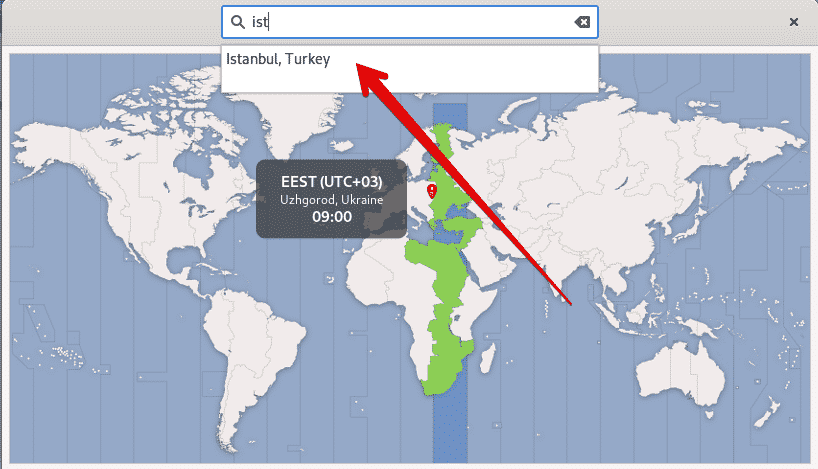
Metoda 2: Zmień strefę czasową używając terminala Gnome
Możesz także zmienić strefę czasową systemu Debian 10 używając wiersza poleceń lub aplikacji gnome-terminal. Aby to zrobić, kliknij na 'Activities’ (Działania) i otwórz terminal używając paska wyszukiwania aplikacji w następujący sposób:
Wyświetl bieżący czas używając narzędzia timedatectl
Używając narzędzia wiersza poleceń timedatectl, możesz wyświetlić informacje o bieżącej strefie czasowej systemu, oraz możesz zmienić datę i czas systemu. To wspólne narzędzie linii poleceń jest dostępne we wszystkich nowoczesnych systemach Linux. Użyj następującego polecenia, aby wyświetlić informacje o bieżącej strefie czasowej:
W poniższym wyjściu widać, że strefa czasowa jest ustawiona jako America/New_york.

Strefa czasowa systemu zostanie skonfigurowana przez symlinkowanie /etc/localtime do binarnego identyfikatora strefy czasowej w ścieżce folderu /usr/share/zoneinfo.
Możesz znaleźć strefę czasową używając ścieżki symlinku poprzez polecenie ls w następujący sposób:

Następujące wyjście zostanie wyświetlone w terminalu. Tutaj ścieżką symlinku jest /etc/localtime, która wskazuje na konkretny katalog.
Zmiana strefy czasowej w Debianie 10 buster
Aby zmienić strefę czasową w Debianie 10, musisz najpierw wylistować wszystkie dostępne strefy czasowe na świecie. W tym celu użyj następującego polecenia, aby wyświetlić listę wszystkich dostępnych stref czasowych na świecie.
Zobaczysz długą listę stref czasowych na terminalu w następujący sposób:
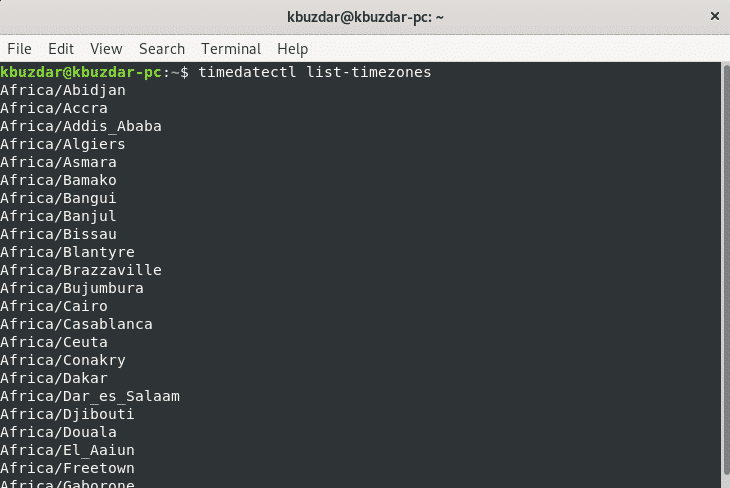
Teraz zmienimy strefę czasową używając listy dostępnych stref czasowych. Dla przykładu, chcemy ustawić strefę czasową naszego systemu Europa/Istanbul. Aby to zrobić, należy odłączyć czas lokalny od czasu systemowego za pomocą następującego polecenia:

Używając następującego polecenia, można łatwo zmienić strefę czasową systemu.
W powyższym poleceniu zastąp 'your-time-zone’ na Europa/Istanbul w następujący sposób:
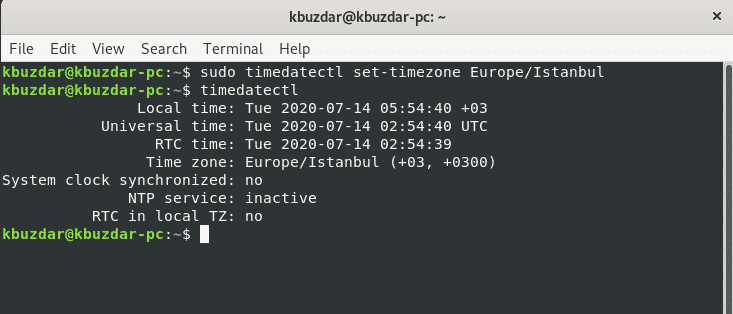
Teraz utwórz symlink i wyświetl informacje o strefie czasowej swojego systemu za pomocą polecenia 'timedatectl’.
$ timedatectl
W następującym wyświetlonym wyjściu można zobaczyć, że strefa czasowa jest ustawiona na Europę/Istanbul.
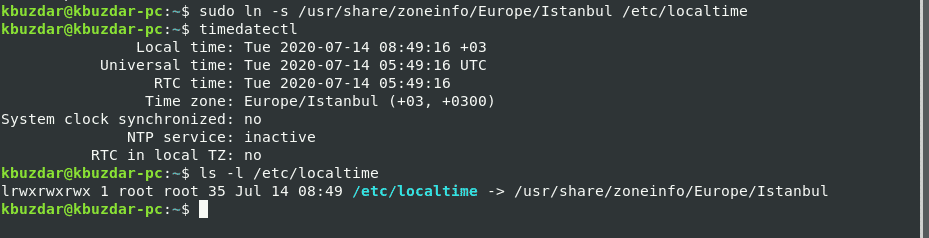
Wniosek
W tym artykule nauczyłeś się jak zmienić strefę czasową systemu Debian 10 buster używając zarówno wiersza poleceń jak i GUI. Co więcej, poznałeś także różne zestawy poleceń związanych z narzędziem wiersza poleceń timedatectl. Jak to narzędzie pomaga w zmianie strefy czasowej w systemie Linux. Mam nadzieję, że ten artykuł będzie dla ciebie przydatny w przyszłości.